Oppoスマートフォンのファームウェアをアップデートするための一般的な手順
4
現在、PSV(PlayStation Vita)より強力で機能的な受信機をリリースしたため、PSP(PlayStation Portable)ポータブルコンソールのサポートを実際に停止しています。 PS Vitaの保護はすでにハッカーやサードパーティの開発者の猛攻撃の下にありますが、PS VitaのPSPコアはすでにハッキングされていますが、VitaのPSPコアをエミュレートするいくつかのカスタムファームウェアがリリースされています。
しかし、PSPに戻って。 このポータブルセットトップボックスは完全にひびが入っていて、PSP自体をフラッシュするのは難しくありません。 現時点では、PSPの最新のファームウェアはファームウェアバージョン6.60であり、おそらくは新しいバージョンです ソフトウェア 光は見えません。
カスタムファームウェアでPSPを点滅させる前に、私はあなたにアップグレードすることをお勧めします 公式ファームウェア バージョン6.60。 しかし、1つの瞬間があります。 PSP、PSPgo、PSP 200XがマザーボードTA-088 v.3のバージョンで販売されていた地域または国のコードをPSPモデルPSP300Xとすると、保護機能が向上していないため、運が悪くない PSPに永久的なファームウェアカーネル6.60を置くことができます。 方法はありますが、ファームウェア6.20をインストールし、ファームウェア6.20 Pro-Cをその上にインストールし、ファームウェアを永続的にするパッチ(パーマネントパッチ)をインストールします。 これにはいくつかのリスクがあるため、ファームウェア6.20をインストールして永続化してバージョン6.60をインストールすることはお勧めしません。特にPSP E100X(ストリート)にのみ仮想ファームウェアをインストールできるためです。 インストールされているもの以外のPSPモデル100X(またはFat)とPSP 200X(スリム)をお持ちの方 マザーボード TA-088 v.3では、ファームウェア6.60の優れた出力があります。永久パッチのように、ファームウェアを永続的にするCIPL Flasherをインストールします。つまり、バッテリが切れたり、バッテリがPSPから取り外されたり、システムが再起動されたり、設定がリセットされたりするとクラッシュしません。
だから始めましょう! まず、PSP公式ファームウェアバージョン6.60をインストールします。 既に持っている場合は、この手順をスキップしてください。
ファームウェアを含むこのアーカイブをダウンロードする:
PSP 100X / 200X / 300X / Street(E100X)のPSPモデルをお持ちの場合は、このファイルをダウンロードしてください。
- PSPgoをお持ちの場合は、このファイルをダウンロードしてください。
ダウンロードしたEBOOT.PBPファイルは、ファームウェアを更新するインストールファイルです。 PSPをUSB経由でコンピュータに接続し、EBOOT.PBPファイルを次のパスに挿入します。
ms0:/PSP/GAME/UPDATE/EBOOT.PBP、
ここでms0:はPSP(E :, F :, G :)にあるメモリカードのルートです。
GAME内にUPDATEフォルダがない場合は、単に作成してください。 次に、USB接続モードを無効にして、PSPのPSP =\u003e Memory Stick™メニューに移動します。 次に、ファームウェアを見つけてインストールを実行し、画面上の簡単な指示に従うと、PSPに正式ファームウェアの最新バージョンがインストールされました。 今、このファイルを削除することができます!
次に、カスタムファームウェア6.60 Pro-Cをダウンロードします。 スポイラー「StepSとMoveXXのロシア語PRO-Cをダウンロード」の下の記事の一番下に、さまざまな色のリカバリーメニューのロシア語版をダウンロードしてください。
アーカイブには、FastRecovery、PROUPDATE、CIPL_Flasherの3つのフォルダがあります。 PSP FatまたはSlimモデル(マザーボードTA-088 v.3を除く)がありますが、ファームウェアを永続的にするためには、ファームウェアインストールの最後にそれが必要です。
PSPのFastRecoveryフォルダとPROUPDATEフォルダをGAMEフォルダ(ms0:/ PSP / GAME /)にコピーします。 次に、Play =\u003e Memory Stick™メニューから公式ファームウェア6.60 PROアップデータをインストールしてアナロジーを起動し、実行します。 インストールを開始するには、Xキーを押します。インストールが完了すると、PSP-XMBのメインメニューにスローされます。
みんな 今あなたのPSPはステッチされ、あなたはそれが完全にPSPをフラッシュするのは簡単だと分かっています!
さて、いくつかのニュアンスを見てみましょう。 このファームウェアは、PSPの電源を完全に切ったり、バッテリーを取り出したり(完全に放電させる)、電源レバーを5秒間押し続けるまでアクティブです。
PSP FatまたはSlimモデル(マザーボードTA-088 v.3を除く)をお使いの場合は、 pSPファームウェア 私は飛行しなかった - 私たちは次のステップを踏み出す。
CIPL_FlasherフォルダをPSPメモリカードにms0:/ PSP / GAME /という古い方法でコピーします。
PSPのPlayメニュー→Memory Stick™からCIPL FLASHER for PRO-Cを起動し、Xを押します。インストールが完了すると、PSPのメインメニューにドロップされます。 今あなたのファームウェアは永久です!
ファームウェアは、通常の機能に必要なスマートフォン、タブレット、またはその他のデジタルデバイスのファームウェアのセットです。 スマートフォンでは、Huaweiのタブレットは主に、 オペレーティングシステム Android独自のバージョン、独自のグラフィカルシェルEmotion UIなどがあります。
現在のファームウェアのバージョンを調べるには?
現在のバージョンのソフトウェアを確認するには、設定 - 電話について/タブレットPCについて - システムアップデートを参照する必要があります。 バージョンは文字Bの後3桁です。
たとえば、ビルド番号V100R001C00B122は、122番目のファームウェアバージョンをインストールしたことを意味します。 これらよりも大きな番号を持つファームウェアはすべて新しいものです。
ファームウェアのバージョンに関する詳細:
そこで、Huawei Smartphoneのファームウェア番号を見てみましょう。 たとえば、Huawei Ascend Mate - MT1-U06 V100R001C00B907からファームウェアを入手します。
おそらく推測したように、MT1-U06はデバイスの名前です。 MT1は、Huawei Mateの主要な基盤であり、U06はデバイスリビジョンです。 デバイスは異なるリビジョンですが、この記事ではその仕様の詳細には触れませんが、U字はUMTS(通常3G)、C字はCDMA版としか言いません。 リビジョンMT1-U06のデバイスはロシアに供給されます。
CxxBxxxSPxx - これはファームウェアで最も重要なオプションで、Bxxxファームウェアが組み立てられた "ベース"のバージョン - SPxxファームウェアの数値ベースクラス - サービスパック番号を表示します。 BxxxとSPxxが高いほど、 新しいファームウェア。 (BxxxはSPxxよりも優先度が高い)。 Cxxは国の地域です。
次に、ファームウェアバージョン-V100R001C00B907を検討します。 V100とR001 - ファームウェアの基本バージョンとリビジョン。 非常にまれなケースで変化します 前のバージョン ファームウェア(例えば、Android 2.xから4.xへの移行)。 以内 androidのバージョン 4.xこれらの値は通常変更されません。
C00B907 - ほとんどの新しいデバイスでは、C00の値は変更されなくなりましたが、通常は領域へのバインドを意味します。 この領域は、メニュー項目 "Special version"(CUSTC10B907)で定義することができます。
したがって、スマートフォンの場合、ロシア(チャネル/ル)の地域はCUSTC10です。 リージョンへのバインディングは特別なファームウェアファイルで簡単に変更できます。公式のファームウェアには数百メガバイトまたはキロバイトのcustフォルダにupdate.appファイルがあり、ロシアにリージョンを変更します。
B907はファームウェアのバージョンです。 私はそれが高いほど、新しいファームウェアを説明する必要はないと思う。
私のモデルの公式ファームウェアはどこからダウンロードできますか?
現在、ほとんどのスマートフォンは、元のソフトウェアを変更せずに システムファイル ファームウェアは、FOTAのアップデート(アップデート)の助けを借りて来ます。 あなたが受け取った場合 ルート権または空中でアップデートをまだ受け取っていない場合は、公式サイトから最新のファームウェアバージョンをダウンロードし、手動でインストールすることができます。
ロシアの公式ファームウェア:
公式の消費者サポートサイト:http://consumer.huawei.com/ru/support/downloads/index.htmで公式ロシア語の最新バージョンをダウンロードできます。
検索するには 所望のファームウェア 正しいモデル名を英語で入力します(例:Honor 5X)。モデルのサービス番号(KIW-L21など)を入力します。
ロシア語版のファームウェアには、完全ローカライゼーション、Google Appsサービスのフルセット、Yandex検索、Odnoklassniki、Vkontakteなどの事前インストールされた地域アプリケーションがあります。
公式のヨーロッパのファームウェア:
エミュレーションUIの公式ダウンロードサイト:http://emui.huawei.com/en/plugin.php?id=hwdownload&mod=list、および消費者サポートポータル検索を使用して、公式のグローバルおよびヨーロッパのファームウェアの最新バージョンをダウンロードしてください。 /consumer.huawei.com/en/support/index.htm。
emui.huawei.comポータルでファームウェアを検索するには、スマートフォンまたはタブレットのサービスモデル番号を入力する必要があります。このスマートフォンまたはタブレットは、[設定] - \u003e [電話機] - \u003e [バージョン情報]にあります。
consumer.huawei.comで検索すると、モデルのフルネームとモデルのサービス名による検索がサポートされます。
公式のグローバルファームウェアでは、ロシア語を含むすべての主要な世界言語、およびプリセット google apps アプリ。
中国の公式ファームウェア:
公式の現行版をダウンロードする 中国のファームウェア お使いのデバイスについては、http://emui.huawei.com/cn/plugin.php?id = hwdownloadの公式EMUI Webサイト、およびサポートポータル検索を参照してください。http://consumer.huawei.com/cn/support /index.htm。
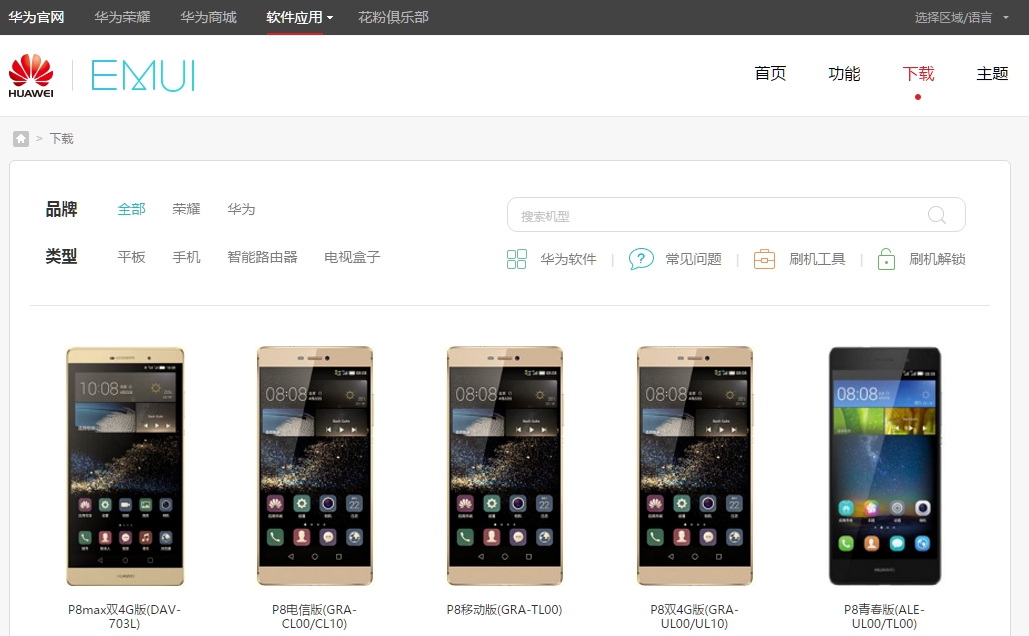
emui.huawei.comファームウェアポータルのリストで目的のモデルを選択すると、最新のファームウェアバージョンを含むモデルカードが表示されます。 それをダウンロードするには、象形文字でターコイズボタンをクリックしてください。
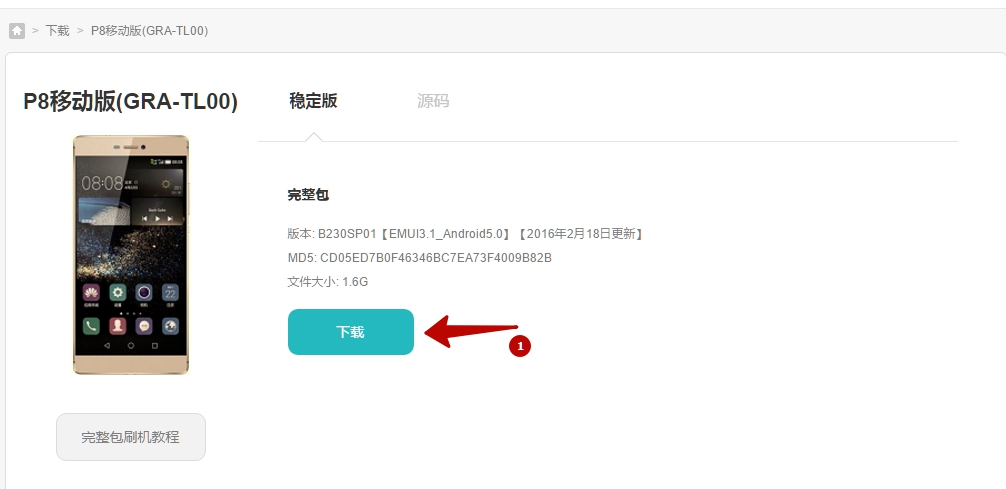
ご注意ください中国のファームウェアでは、デフォルトで失われている googleサービス システム設定ではロシア語だけでなくアプリも含まれています。
ファームウェアをダウンロードした後、下記の手動インストール方法のいずれかを使用します。
ファームウェアのインストールと更新
ローカル更新は、常にユーザーが入力したデータと設定をデバイスのメモリから削除します。 この方法でソフトウェアを更新する前に、
すべての重要なデータをアプリケーションからバックアップすることをおすすめします。 バックアップ他の必要な情報をデバイスのメモリ(たとえば、メモリカード)に保存することができます。
オンラインまたはFOTAを更新すると、ユーザーデータが保存されます。 それにもかかわらず、前にバックアップすることをお勧めします
更新。
手順を開始する前に、デバイスのバッテリが少なくとも60%充電されていることを確認してください。
HuaweiのスマートフォンとタブレットをPCに接続するには、HiSuiteユーティリティが必要です。 アップデートを開始する前にPCにインストールしてください。
スマートフォンのファームウェアをアップデートする前に知っておくべきこと:
- ファームウェアファイルはUPDATE.APPと呼ばれる必要があります。
- ローカルファームウェアのアップデート中に、 内部メモリ あなたのスマートフォンは削除されます!
注意! あなたのデバイスで行うことはすべてあなた自身の危険とリスクで行います! 誰も保証しない 正しい仕事 サードパーティのファームウェアのインストール中およびインストール後のデバイス、および/または製造元が提供していないその他のアクション
ローカルファームウェアアップデート:
イノベーションが大規模である場合は、ローカル更新が使用されます。さらに、この方法では、システムを元の形式に戻します。
ほとんどの場合、アップデート後の最初の日にバッテリ消費量が増加するという問題の可能性が排除されます。
- ファームウェアのあるアーカイブからUPDATE.APPファイルをメモリカードのdloadフォルダにコピーします。
- 設定 - メモリ - ソフトウェアアップデートに移動し、アップグレードプロセスを開始します(設定 - \u003eストレージ - \u003eソフトウェアアップグレード - \u003e SDカードアップグレード - \u003e確認 - \u003eアップグレード)。
- 更新プロセスが完了するまで待ちます。
3つのボタンによる強制的なローカル更新:
このファームウェア更新モードは緊急であり、デバイスが正常に起動しなくても動作します。
- SDカードのdloadのルートディレクトリにフォルダを作成します。
- UPDATE.APPファイルをメモリカードのdloadフォルダにコピーします。
- コミュニケータの電源を切る。
- 音量アップ+音量ダウンキーを押しながら電源を入れると、音量+音量ダウンキーは電源ボタンを押した後約5秒間押されたままになります。
- 更新プロセスが完了するまで待ちます。
空気によるアップグレード(FOTA):
このタイプのアップデートでは、Wi-Fiなどの高速ネットワーク接続を使用することが望ましいです。
- この方法を更新するには、「設定 - 電話機について - システムアップデート」セクションに移動し、「オンラインアップデート」項目を選択します。
- その後、デバイスがネットワークに接続し、アップデートが利用可能な場合は、[ダウンロード]ボタンをクリックします。 これをクリックすると、アップデートファイルがダウンロードされ、次に
"インストール"ボタン。 それが押されると、デバイスは再起動し、アップデートをインストールして通常どおりにオンになります。 サービスパックファイルは削除されます。
自動的にメモリから削除します。
デバイス上で権限の昇格(ルート)が取得された場合、元のリカバリ以外のリカバリが確立され、システムは
この標高を使用すると、このように高い確率で更新するとエラーが発生し、再起動後の電話機は通常の状態でオンになります
モード。
HiSuiteを使ったアップグレード:
- ダウンロード、インストール、アップデート 最新バージョン HiSuiteはHuawei(ADBドライバを含む)の同期、バックアップなどのユーティリティです。
- 電話機をさらに点滅させるには、開発者セクションの電話設定でUSBデバッグを有効にします。
- HiSuiteプログラムをコンピュータで実行します。
- HiSuiteモードでは、USBケーブルで電話機を接続します。
- 最初に接続すると、HiSuiteはコンピュータ上のドライバとデーモンのインストールを開始します。 (HiSuiteプログラムのショートカットが電話に表示されます - これはドライバのインストールが成功したことを示しています)。
- プログラムHiSuite EMUI ROMで選択します。
- ファームウェアのバージョンがダウンロードされていない場合は、ダウンロードROMを選択し、リンクをクリックして、サイトから必要なファームウェアのバージョンをダウンロードします。
ファームウェアのバージョンがある場合、またはファームウェアのバージョンをダウンロードした場合は、[ROMをロードする]という項目を選択して、ファームウェアファイルの場所を選択します。 ファイルを探し、選択を確認します。 - ファイルのダウンロードプロセスが開始されます。
- 私たちは電話のデータを保存するように提案されています。 必要に応じて必要なバックアップアイテムを選択し、選択肢を確認します。または、既にデータを保存していると思われる場合は拒否します。 保存または拒否したら、[次へ]を選択します。
- HiSuiteがファームウェア処理を開始します。
それは重要です!
- ファームウェア中は、電話機またはコンピュータからケーブルを外さないでください。
- 電話には一切触れないでください。
- コンピュータ上の他のプロセスに切り替えないでください。
- ファームウェアが終了するまで待ちます。
- HiSuiteプログラムで点滅した後、電話機は再起動し、復旧モードに戻ります。 電話機自体によってファームウェアの開始についての白い画面にメッセージが表示されます。
- 私たちは、チックの形でファームウェアが正常に完了するのを待っています。 電話機は自動的に再起動します。
- 電話をオフにして、アプリケーションの更新に関するウィンドウを表示します。 私たちは操作の終了を待っています。
- 私たちは設定に入り、私たちがインストールしたバージョンについて確信しているアップデートポイントに入ります。
更新時のエラーとその排除方法
Q:ボリュームボタンを押したまま電源を入れると、ファームウェアプロセスは起動しません。
A:dloadフォルダ内のファームウェアでファイルを書き換えてみてください。 それでも起動しない場合は、設定メニューからアップデートプロセスを起動してみてください。
Q:電源が切れていて、電源が入らない。
A:数分待ってください。 それがオンにならない場合 - あなた自身をオンにする、プロセスは正常に続行する必要があります。
Q:更新すると、プロセスはある時点でフリーズし、もはや実行されません。
A:5〜10分待ってください。 デバイスがハングアップし続ける場合は、バッテリを取り外して挿入してください。 固定式バッテリーを搭載したデバイスの場合は、電源ボタンと両方のボリュームボタンを15秒間押し続けます。
タブレットファームウェアアップデート:
- カードはFAT32のフォーマットのみを使用できます。 好ましくは4GB未満;
- ファームウェアはdloadフォルダ内のSDカードにある必要があります。
- デバイスの内蔵メモリを使用することはできません(Micro-SDスロットがないデバイスを除く)。
- ファームウェアファイルの名前は、update.zipです。
- ファームウェアの間、デバイスは数回再起動します。これは正常です。
- ファームウェアがあるアーカイブに複数のフォルダがある場合(step1、step2など)、すべてのファイルを1つずつフラッシュします。
元のファームウェアをインストールするには、次の手順を実行する必要があります。
- すべての内容を含むdloadフォルダをSDカードのルートにコピーします。
- タブレットをオフにします。
- SDカードが取り外されている場合は、SDカードを挿入します。
- 音量アップキーを押しながら、画面が点滅するまで電源ボタンを押し続けます。 音量アップボタンは、インストールプロセスが始まるまで保持されなければなりません(緑色のロボットが表示され、進行状況バーが表示されます)。
- 最後に、対応する提案が表示されたら、SDカードを抜くか、電源ボタンを10秒間押し続けます。
注意: 場合によっては、ボタンをクランプする必要がないため、電源投入/リセット後に自動的にプロセスが開始されます。
アップグレードプロセスが開始しない場合は、計算機を開く必要があります。()()2846579()()=を選択し、プロジェクトメニューのAct - \u003e Upgrade - \u003e SD Card upgradeを選択します。
注意!
- 処理が完了し、対応するプロンプトが画面に表示されるまで、カードを引き抜いたり、電源ボタンを押さないでください。
- インストールプロセス中の電源が消えたら、ファームウェアプロセスを繰り返します。
- ファームウェアをSDカードにコピーした後、破損していないか確認してください(ファームウェアファイルをコピーして、SDカードを取り外して接続し、ファームウェアの* .zipファイルがコンピュータにエラーなしで開かれていることを確認してください)。
- 誤ってタブレットを更新したくない場合は、SDカードからファームウェアファイルを削除するか、dloadフォルダの名前を変更してください。
Huaweiをフラッシュする方法?




携帯機器の操作に問題がある場合は、自分で点滅させることができます。 また、このプロセスでは、更新を受信して新しい機能にアクセスできるようになります。 開発者から直接提供される公式のファームウェアに加えて、多くのユーザーは、いわゆるカスタム(ライセンスなし)を使用することを好みます。 この記事では、Huaweiブランドの電話の例でファームウェアのプロセスを見ていきます。
Huaweiの電話をフラッシュする方法
- まずインターネットからのダウンロード 必要なプログラム あなたの電話機のモデル(例えば、サイトから)。
- 次に、ダウンロードしたファイルをコンピュータまたはラップトップにインストールします。 最初のステップは、setup.exeファイルをインストールすることです。 その後、残りのファイルをインストールします。
- コンピュータを再起動します。
- 次に、 モバイルデバイス USBケーブルでコンピュータに接続します。
- ブートローダダイアログボックスが表示されます。 目的のデバイスを選択します。
- 次に、[アクティブな電話]タブで、お使いの携帯電話を選択します。
- 次に、 "Program Boot Loaders"ウィンドウにチェックを入れてください。
- [Build Build Contents]ボタンをクリックします。
- 表示されるウィンドウで、contents.xmlファイルを選択します。
- 「ダウンロード」機能が表示されたら、対応するボタンをクリックします。
- ダウンロードが完了すると、デバイスのフォーマットを促すメッセージが表示されます。 データの損失を避けるためには、「キャンセル」ボタンをクリックする必要があります。
- から電話をコンピュータから切断する 安全な抽出 コンピュータを再起動します。
- 次に、ケーブルを介してデバイスを再接続します。
- 表示されるウィンドウでプログラムを実行し、パスワードを入力します(ほとんどの場合、Huaweiになります)。
- 表示された項目にチェックを入れ、ダウンロードしたファームウェアファイルを選択します。
- 次に、[次へ]ボタンをクリックし、新しいダイアログボックスが表示されるまで待ちます。
- [スキャンとダウンロード]をクリックし、ファームウェア処理の終了を待ちます。
- 手順が画面に表示されます。 携帯電話。 手順の最後に、「OK」というメッセージが表示されます。
- 安全に取り外してデバイスをコンピュータから取り外し、電話を再起動します。
公式ファームウェアのインストール手順Huawei
- あなたの携帯電話のファームウェアの場所 - SDカード、dloadフォルダに固執する必要があります。 カードの容量は4ギガバイト未満であることが望ましい。
- デバイスの内部メモリを使用することは推奨されません。
- ファームウェアファイルの名前はUPDATE.APPでなければなりません。
- インストール中、電話機は何度も再起動できます。
- ファームウェアアーカイブに複数のフォルダが含まれている場合、ファイルを1つずつインストールする必要があります。
フラッシュするには2つの方法があります。
最初の方法
- 電話機の電源を切り、バッテリーを取り出して所定の場所に置きます。
- デバイスの電源を入れたら、音量ボタンを押したままにします。
- インストールプロセスの開始後、ボタンを放すことができます。
二番目の方法
2番目の方法は、設定を使用することです。
- 「設定」に移動し、「メモリ」セクションを選択します。
- 次に、[ソフトウェアアップデート]セクションに移動し、[SDカードを更新]を選択します。
Nokiaブランドの電話機のファームウェアに関する指示と推奨事項を記載した記事に興味があるかもしれません。
私たちは編集者が間違った行為に責任を負わないという事実に注意を喚起します。 あなたの能力に自信がない場合は、専門家に相談してください。
この指示により、オポファームウェアを既存のデバイスのいずれかにインストールすることができます。 公式ファームウェアは定期的にリカバリされてインストールされていることは注目に値する。
MIUI / CyanogenMOD、AOSPなどのカスタムファームウェアをインストールするには、修正されたリカバリ(CWM)を使用するため、この命令は関係ありません。
公式ファームウェアのインストール
それは重要です! 携帯電話の内部メモリ上のすべてのデータを更新する過程で削除されます!
オフラインモード(オフラインモード)
- ユーティリティー・フォルダーでソフトウェア・アップデート・アプリケーションを開きます。 または、システム設定 - \u003eバージョン情報 - \u003eシステムアップデートを介して行います。
- 「電話からインストールする」を選択します。
- 目的のService Packファイルを選択します。
- アップデートプロセスが完了し、スマートフォンが再起動されるのを待ちます。
システム回復(回復モード)による更新
このメソッドは、電話機がロードされないときを含めて使用できます。
- すべての重要なユーザーデータをバックアップします。
- スマートフォンをUSB経由でPCに接続します。
- アップデートパッケージを電話機のメモリのルートディレクトリにコピーします。
- スマートフォンをオフにします。
- サインイン 回復モード 同時にボタンを押し続ける パワー と ボリューム -.
- リカバリでアイテムを選択します sdcardから更新を適用する。 ボタンを使用してメニューをナビゲートします。 ボリューム+ /ボリューム -。 ボタンを使用して選択を確定する パワー.
- 電話機の内部メモリで目的のアップデートパッケージを選択し、インストールを確認します。
- アイテムを選択 今すぐシステムを再起動する ファームウェアのインストールプロセスを完了した後
定期的に中国語のファームウェアを国際言語に変更すると、中国語から英語に変更されます。
Oppoから公式ファームウェアをインストールすることに関して何か質問がありますか? コメントにそれらを尋ねる。 成功した点滅!
Huawei P9 Standartスマートフォン、公式アップデートファームウェア、Huawei P9ブートローダのロック解除、カスタムリカバリファームウェアへのファームウェアのインストール手順 TWRP回復カスタムファームウェアのインストールと ルートを取得する スーパーユーザー権限。
Huawei P9 Standartに公式在庫ファームウェアをインストールする
一般に、スマートフォンをフラッシュする2つの公式の方法があります。 最初の最も簡単なのはOTAアップデートで、ファームウェアは電話であなたに飛んで、スマートはそれをダウンロードしてインストールします。 すべては問題ありませんが、そのような更新は必ずしも到着するとは限りません。
2番目の方法は、ファームウェアHuawei P9 StandartプログラムのHisuiteを介して。
したがって、ファームウェアは、「クリーン」に、すなわち内部メモリのフォーマットによってインストールすることができ、その結果、我々は初期のOSを得ることができる。 この方法には、3つのボタンのインストールが含まれます。
1. OTAアップデート:
次のファームウェアを終了すると、ステータス行にメッセージが表示され、更新のオファーが表示されます。 頻繁な更新の場合は、サイズが40〜80MBのアーカイブ形式(更新されたファイルのみ)で提供されますが、完全なファームウェアの形で出力されることもあります。 それで、私たちは同意し、私たちはリセットのままにします。 回復メニューが表示され、プロセスが開始されます。 その結果、以前の設定、ソフトウェア、ファイルなどを保存して、更新されたOSを取得します。
2.ファームウェアHuawei P9 Standaartプログラムを介してHisuite
解凍されました。 dloadフォルダにはupdate.appファイルがあります。 このフォルダをコピーして、SDまたは電話機の内蔵メモリに投函します。 電話機をコンピュータから切断します。 電話機では、設定 - アップデート - メニュー - ローカルアップデートのパスに沿って進みます。 我々は同意する。 さらに、すべてOTAのように。
6番目のアンドロイドでは、このアイテムはアップデートメニューから削除されていますので、6にローカルにアップグレードするには、SDカードのルートにdloadフォルダをドロップし、ダイヤラでダイヤルする必要があります*#*#2846579#*#* 4ソフトウェアアップグレードとSDカードアップグレード。 結果は同じです。
4. 3つのボタンを使用してファームウェアをインストールする
ファームウェアを使って前の項目からアーカイブをダウンロードし、dloadフォルダを解凍し、update.appファイルがあることを確認します。 このフォルダはSDまたは電話機の内部メモリにコピーされます。 電話機をコンピュータから切断します。 このメソッドは、内部メモリの完全な書式設定を意味します。 最初に保存する必要があります(添付ファイル バックアップコピー)そこから必要なファイルがなければ、それらは失われます。 電話をオフにします。 3つのボタンを同時に押したまま、(火)と(ラウドネス)と(ラウドネス+)を押して、Huaweiのスクリーンセーバーが表示されるまで待ってから、ファイアウォールが振動してファームウェアの処理が終了した後、再び終了します。 その結果、クリーンなオリジナルのOSが得られます。
ブートローダの起動を解除するHuawei P9 Standart
電話をファストブートにロードしてコンピュータに接続します(電話をオフにし、音量キーからマイナスを押したまま電話をコンピュータに接続します)
コンピュータでADB実行プログラムを実行すると、プログラムを起動すると、コンピュータキーボードの対応するキーを押して項目7を選択する必要があるメインメニューが表示され、Enterキーでこの操作を確認します 
表示されるメニューで1項目を選択します
プログラムの次のウィンドウでは、fastboot oem unlock unlock ****************コマンドを記述します
unlockという単語の後にスペースがあり、その後tsiferki
(例fastboot oem unlock 1234567891234567)
コマンドを入力した後、Enterキーで全体を確認します
それはすべて、今あなたのHuawei P9のロックされていないブートローダです。
Huawei P9 StandartへのカスタムTWRPリカバリのインストール
最初の
Huawei P9 StandartカスタムリカバリのTWRPリカバリをダウンロードし、adb / img / recoveryパスのAdb Runフォルダにコピーします。
手動で電話機をブートローダモード(fastboot / fastboot)にします。 これは、USBケーブルを電話機、電話機に接続し、音量と電力をクランプして保持します。 5秒後に、ブートローダモードに入ります。 または、電話を切って、ボリュームマイナスを押したまま、コンピュータからコードを接続します.3秒後にブートローダに入ります。
次に、ADBプログラム自体を実行し、数字5を入力してから数字3を入力します。 回復ファイルがウィンドウに表示されます。 ウィンドウを閉じ、プログラムの指示に従います。 あなたはすべてカスタムをリクエストしました tWRP回復 回復
第2
ADBフォルダ内のprogbinフォルダを探し、必要なカスタム回復TWRPリカバリのファイルをドロップします。
電話では、開発者向けに/ USB / Enableを使用してデバッグするための設定方法を行ってください。
次に、コンピュータ上のADBプログラムアイコンをクリックします。 メニューが開き、番号7を押してから、次の1を入力して入力します。
開いたフィールドに、次のコマンドを入力します。
adb reboot-bootloader
fastbootフラッシュリカバリ(xhhhhhhhhhhhhh)
(xxxxxxxxxxxxxxxxは、使用するカスタムリカバリファイルの名前)
高速ブート再起動
各コマンドを入力したら、Enterキーを押します。
最初のコマンドが機能しない場合は、コードがコンピュータに接続された状態で、ブートローダーモードが入るまで、ボリュームと電源を押したまま(5〜7秒)押し続けます。 そして、最初のコマンドをスキップすることができます。
ローダーをロック解除する必要があります
Huawei P9 Standartへのカスタムファームウェアのインストール
Huawei P9 Standartスマートフォンにカスタムファームウェアをインストールするには、最初にブートローダのロックを解除してから、修正された回復TWRPリカバリをインストールする必要があります
ファームウェア自体をダウンロードすることができます。たとえば、CyanogenMod 13.0など
その後、カスタムリカバリに進みます。 これを行うには、デバイスの電源をオフにし、同時にボタンを押し続けます。 栄養と ボリュームアップ.

デバイス上のすべてのデータを削除します(オプション)。 リカバリでは、 ワイプの日付/工場リセット -> はい - すべてのユーザーデータを消去します.
に行く キャッシュ分割を消去する 選択して はい - \u003eキャッシュパーティションを消去する.
に行く 上級 -> ダルビクキャッシュを消去する -> はい - ワイルドダルビクキャッシュ.
に行く マウントと保管 セクションをフォーマットします。
/ boot
/キャッシュ
/システム
/データ
に行く 郵便番号のインストール -> ストレージ/ sdcard1からzipを選択(または 外部のSDカードからZIPを選んだ リカバリに応じて)、以前にコピーしたファームウェアをメモリカード上で選択し、 はい - インストール、ファームウェアのインストールが開始されます。
ファームウェアをインストールした後、リカバリで 今すぐシステムを再起動する デバイスが再起動します。
完了! Huawei P9でカスタムファームウェアを正常に要求しました。


















